限制 USB 功能
USB 是連接週邊裝置及儲存或移動資料的便利方式,但若未正確管理,USB 也可能是資訊洩漏來源。使用 USB 記憶體裝置時請特別小心。本節介紹如何限制透過本機 USB 連接埠進行連接,以及如何禁止使用 USB 記憶體裝置。
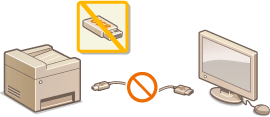
限制透過 USB 與電腦連線
可以停用位於本機背面的電腦連線 USB 連接埠。如果停用此連接埠,本機無法透過 USB 與電腦通訊。此設定不影響用於連接 USB 記憶體裝置的前置 USB 連接埠。
1
在 <首頁> 畫面中點選 <功能表>。
2
點選 <系統管理設定>。
如果出現登入畫面,用數字鍵輸入正確的識別碼和 PIN,然後按 。 登入本機
。 登入本機
 。 登入本機
。 登入本機3
點選 <作為USB裝置使用>。
4
點選 <關閉>。
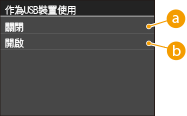
 <關閉>
<關閉>停用位於本機背面的電腦連線 USB 連接埠。
 <開啟>
<開啟>啟用位於本機背面的電腦連線 USB 連接埠。
5
重新啟動本機。
關閉本機,等待至少 10 秒,然後再開啟電源。
限制掃描到 USB 功能
可以停用將資料儲存到 USB 記憶體裝置。USB 記憶體裝置連接到本機正面的 USB 連接埠。
1
在 <首頁> 畫面中點選 <功能表>。
2
點選 <系統管理設定>。
如果出現登入畫面,用數字鍵輸入正確的識別碼和 PIN,然後按 。 登入本機
。 登入本機
 。 登入本機
。 登入本機3
點選 <儲存至USB記憶體>。
4
點選 <關閉>。
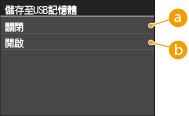
 <關閉>
<關閉>禁止將資料儲存到 USB 記憶體裝置。掃描的資料無法儲存到 USB 記憶體裝置。
 <開啟>
<開啟>允許將資料儲存到 USB 記憶體裝置。
5
重新啟動本機。
關閉本機,等待至少 10 秒,然後再開啟電源。
限制 USB 列印功能
可以停用從 USB 記憶體裝置列印資料。無法列印 USB 記憶體裝置中的資料。
1
在 <首頁> 畫面中點選 <功能表>。
2
點選 <系統管理設定>。
如果出現登入畫面,用數字鍵輸入正確的識別碼和 PIN,然後按 。 登入本機
。 登入本機
 。 登入本機
。 登入本機3
點選 <記憶介質列印開啟/關閉>。
4
點選 <關閉>。
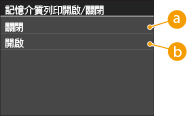
 <關閉>
<關閉>停用從 USB 記憶體裝置讀取資料的功能。無法列印 USB 記憶體裝置中的資料。
 <開啟>
<開啟>啟用列印 USB 記憶體裝置所儲存資料的功能。
5
重新啟動本機。
關閉本機,等待至少 10 秒,然後再開啟電源。